Comment créer et utiliser des emojis personnalisés dans Slack
Slack est l'un des meilleurs outils de productivité qui existent aujourd'hui. Après tout, cela permet à toute une organisation de communiquer instantanément (quelqu'un d'autre a la nostalgie de MSN Messenger ?). Non seulement cela, mais Slack vous permet d'envoyer des images, de coordonner des projets à l'aide d'intégrations d'applications, et bien plus encore.
Les emojis sont l'un des meilleurs outils de Slack. Également appelés « reacji », ces petits gars rendent la communication à l'intérieur de chaque espace de travail Slack non seulement amusante, mais aussi rapide et simple. Et en créant votre propre emoji, le ciel est la limite de ce que vous pouvez faire.
Comment faire des Emoji personnalisés dans Slack
Tout d'abord, vous ne pouvez ajouter des emoji personnalisés qu'à partir de votre bureau. Et si vous faites partie d'une organisation Slack Enterprise Grid , tous les emojis que vous créez seront accessibles à tous les membres de cette organisation. C'est important de garder à l'esprit au cas où vos emoji sont spécifiques à une équipe.
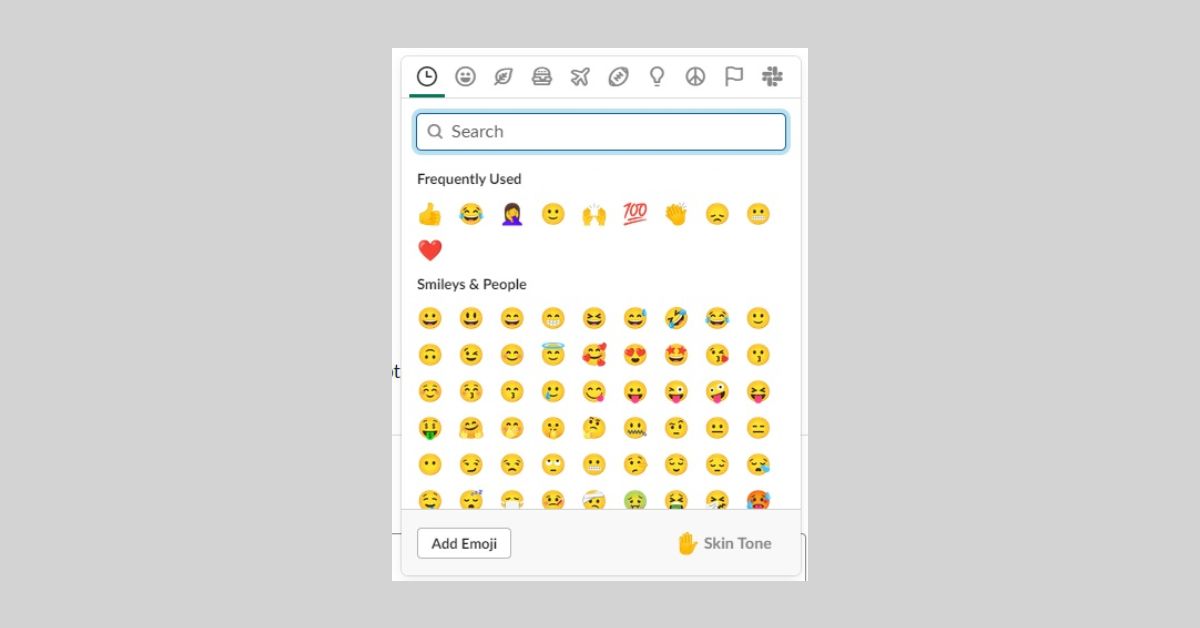
Il est également important de noter que les propriétaires d'espaces de travail et les administrateurs ont la possibilité de restreindre cette fonction. Si vous ne parvenez pas à suivre l'une des étapes de ce guide, vous devrez peut-être contacter l'administrateur de votre compte Slack pour obtenir de l'aide.
Avec le ménage à l'écart, plongeons-nous dans la création d'emoji amusants à l'intérieur de Slack. Tout d'abord, vous voudrez trouver une image que vous souhaitez utiliser comme emoji. Vous pouvez soit créer votre propre image, soit utiliser une image que vous trouvez ailleurs. Enregistrez-le sur votre ordinateur, puis procédez comme suit :
- Sélectionnez l'icône du visage souriant dans le champ de message dans Slack.
- Ensuite, sélectionnez Ajouter Emoji .
- Sélectionnez Télécharger l'image pour rechercher l'image que vous avez enregistrée précédemment.
- Ensuite, entrez un nom pour votre emoji. Lorsque vous avez terminé, sélectionnez Enregistrer .
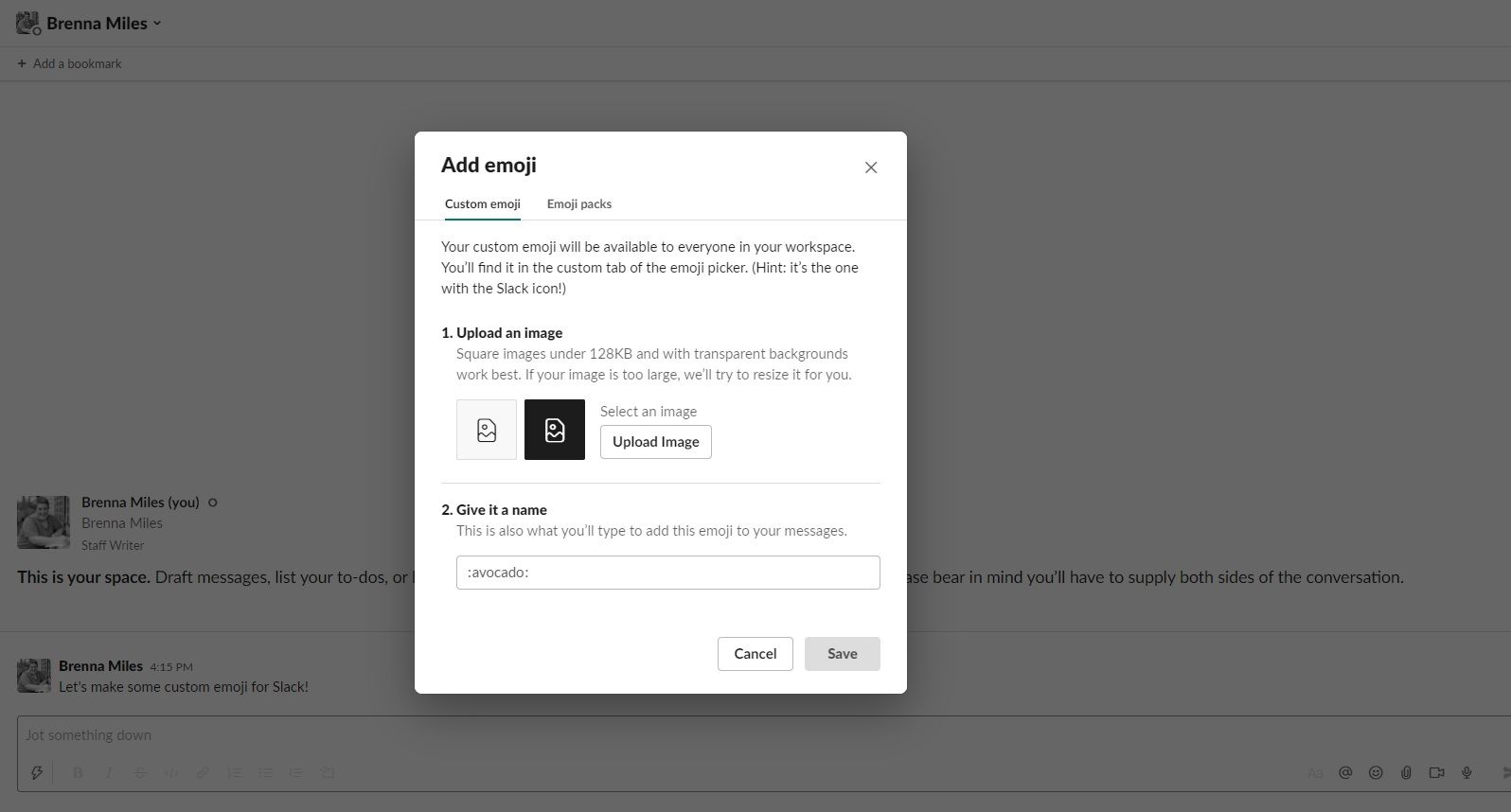
Quel nom devez-vous donner à votre emoji personnalisé ?
Le nom que vous choisissez pour votre emoji est important pour y accéder plus tard. Soyez aussi précis et littéral que possible lorsque vous nommez votre emoji, afin qu'il soit facile à trouver. Ou, si vous prévoyez d'utiliser votre emoji pour montrer une réaction spécifique, nommez-le comme tel. Par exemple, " :excited:" ou ":yay:".
Où trouver votre emoji personnalisé
Il existe trois façons d'accéder aux emoji dans Slack : en tapant un raccourci, en cherchant manuellement et en réagissant aux messages Slack.
Si vous souhaitez utiliser votre emoji dans un message, vous pouvez taper " : " et le nom de votre emoji dans le champ du message pour l'insérer. Il s'agit d'un raccourci beaucoup plus rapide que la recherche manuelle.
Si vous souhaitez rechercher parmi vos options :
- Sélectionnez l'icône du visage souriant dans le champ du message.
- Ensuite, sélectionnez l'icône Slack .
- Faites défiler vers le bas pour voir tous les emoji personnalisés que vous avez créés. Cliquez sur celui que vous souhaitez utiliser pour l'insérer.
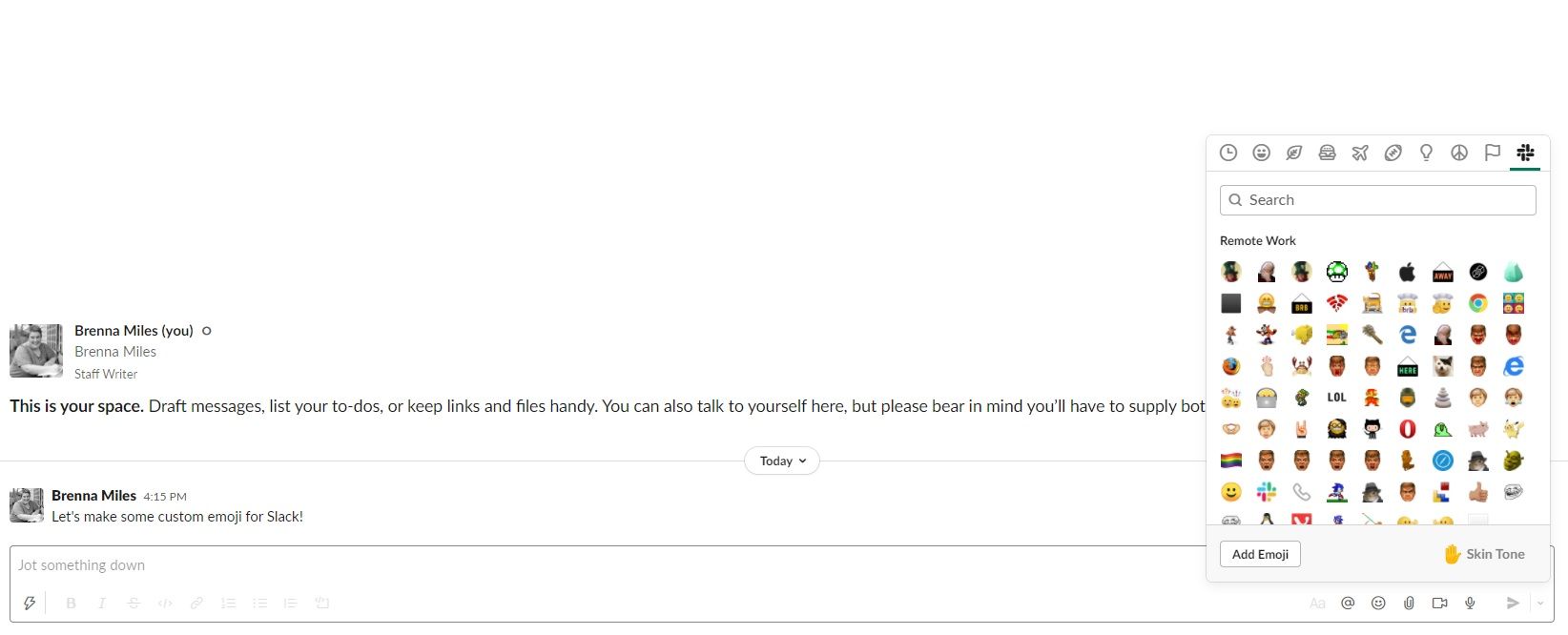
Envie de réagir à un message envoyé par un ami ou un collègue ? Survolez le message et sélectionnez Rechercher une autre réaction . Vous pouvez alors trouver l'emoji que vous recherchez et le sélectionner pour réagir.
Comment supprimer un Emoji personnalisé
Vous ne pouvez supprimer que les emoji que vous avez créés. Pour ce faire, suivez ces étapes :
- Sélectionnez le nom de votre espace de travail en haut à gauche.
- Sélectionnez Personnaliser [Nom de l'espace de travail] .
- Dans la nouvelle fenêtre, sélectionnez l' onglet Emoji et recherchez l'emoji que vous souhaitez supprimer.
- Sélectionnez l'icône Supprimer puis Supprimer Emoji pour confirmer.

Les emoji que vous n'êtes pas autorisé à supprimer auront des verrous à côté d'eux. Vous devrez demander à un administrateur ou au créateur de l'emoji de le supprimer à la place.
4 façons créatives et utiles d'utiliser des emoji Slack personnalisés
Envoyer un emoji est désormais l'une des choses les plus naturelles au monde. Pourtant, dans Slack, les emoji élèvent la communication d'équipe à un tout autre niveau. Il existe de nombreuses façons d'utiliser les emoji Slack pour augmenter la productivité, afficher lorsque vous n'êtes pas au bureau, et plus encore.
1. Utiliser Emoji pour réagir au lieu d'envoyer un autre message
Les génies de Slack eux-mêmes utilisent des emoji pour réagir aux messages dans leurs espaces de travail. Cela réduit le nombre de messages répétitifs envoyés chaque jour. Au lieu de dire "d'accord" ou "j'ai compris", un simple emoji, ou ce que Slack appelle reacji, fonctionnera très bien.
Certaines des utilisations internes de reacji Slack incluent :
- :thumbsup: Pour "compris!"
- : clap: Pour « bien joué ! »
- :joy: Pour « pleurer en riant »
S'il y a un message que vous et votre équipe envoyez souvent, il y a probablement un emoji pour le remplacer.
2. Informez les autres de votre statut professionnel
Un autre moyen utile d'utiliser les emoji est d'afficher votre statut de travail actuel. Par exemple, si vous n'êtes pas au bureau, le :x: de Slack peut être le moyen idéal pour dire « Je ne suis pas disponible ». Ou, :pizza: est un excellent moyen de dire aux autres que vous êtes absent pour le déjeuner.
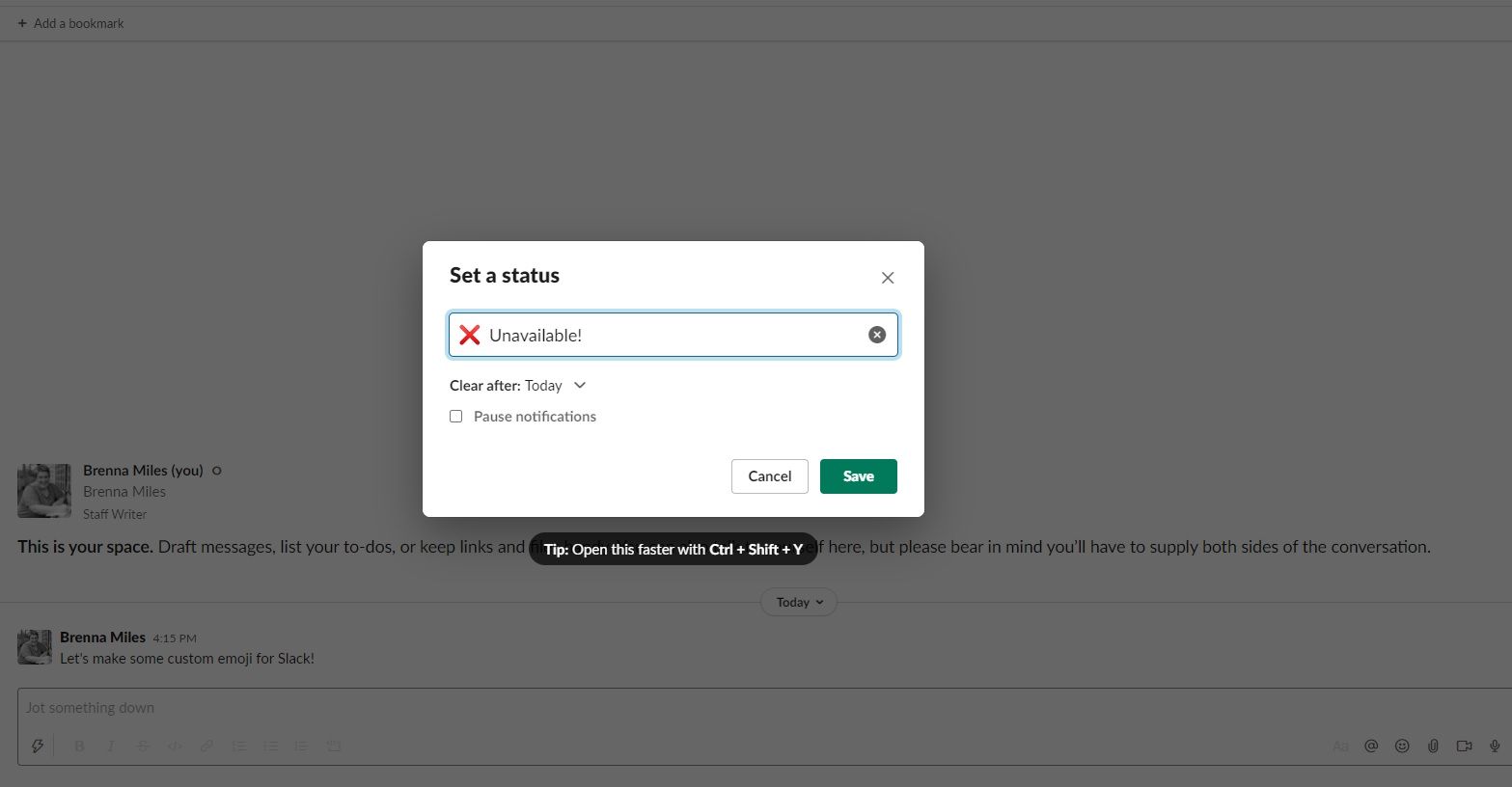
3. Recueillir les commentaires de l'équipe grâce à des sondages amusants
Vous voulez un moyen rapide de recueillir les commentaires de l'équipe ? L'équipe interne de Slack utilise le vote et les sondages dans leurs canaux pour cela. Non seulement cela accélère la collecte d'idées et d'entrées, mais il est également plus facile à suivre. Gagnant-gagnant !
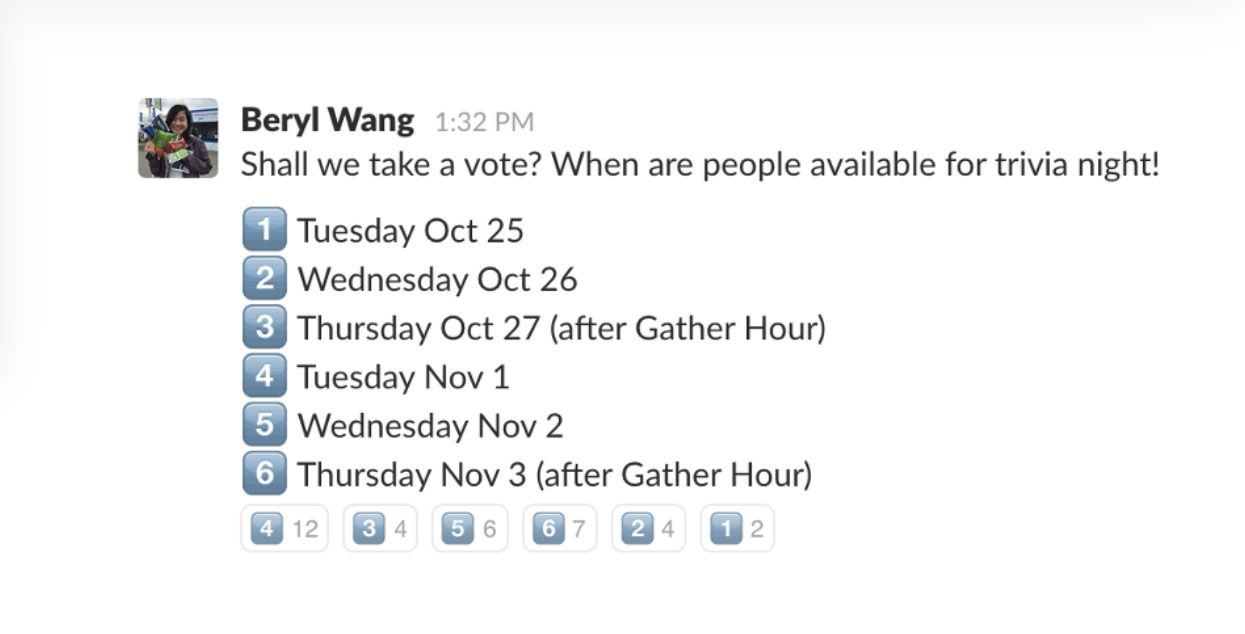
Les membres de votre équipe réagissent simplement en utilisant leurs emoji plutôt qu'en envoyant des messages avec leurs sélections.
4. Partage des statuts de projet
Une autre façon d'utiliser les emoji est de partager les statuts des projets à venir. Par exemple, vous pouvez demander à votre espace de travail une mise à jour sur un projet d'équipe spécifique et votre équipe peut répondre avec le :large_green_circle: pour montrer qu'un projet est prêt à partir ou un :red_circle: si ce n'est pas le cas.
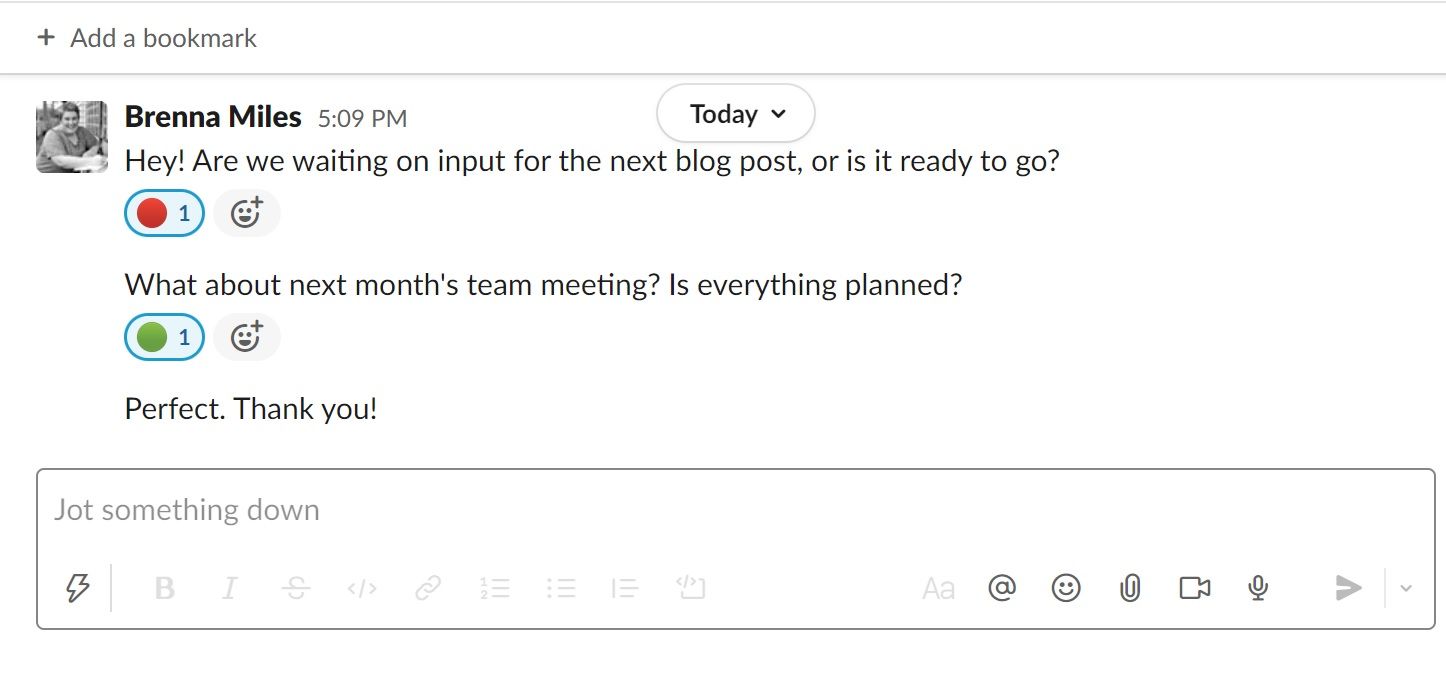
Certains utilisateurs de Slack utilisent également :heavy_check_mark: pour montrer qu'un projet ou une tâche mentionné dans Slack est terminé. D'autres créent des emojis personnalisés avec la photo de chaque membre de l'équipe pour montrer qui est responsable de diverses tâches et projets.
Vous voulez trouver des messages contenant un emoji spécifique ? Dans la barre de recherche Slack, tapez has:[Emoji Code] pour rechercher dans les messages qui présentent une réaction emoji spécifique.
Quel emoji Slack personnalisé pouvez-vous proposer ?
Les options pour ce que vous pouvez faire avec les emoji Slack sont vraiment infinies. Que vous félicitiez un membre de l'équipe pour sa promotion ou que vous vouliez montrer votre dédain pour les lundis matins, un emoji Slack peut faire l'affaire.
Allez-y et plongez dans vos chaînes Slack pour voir quel type d'emoji vous pouvez créer.
